En aquest exemple, afegirem el Firefox al submenú .
Per a començar, necessitarem obrir el KMenuEdit, feu clic del botó del ratolí sobre el menú de llançador d'aplicacions, feu clic a per a iniciar el KMenuEdit. Després que s'hagi iniciat, seleccioneu tal com es mostra a la imatge de sota.
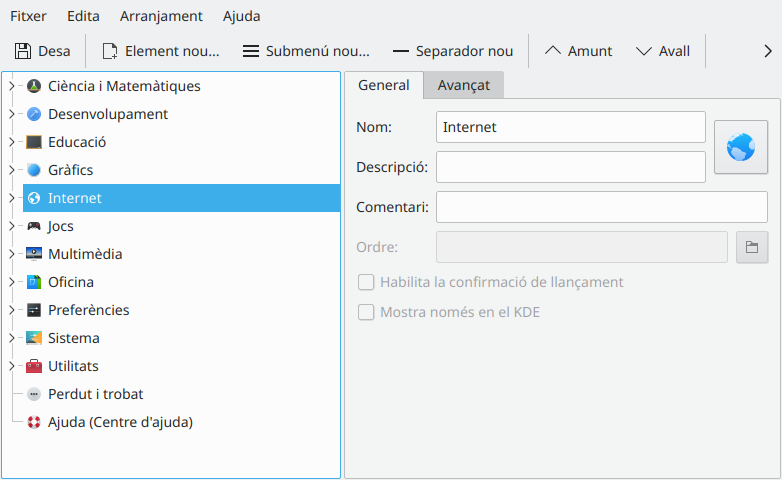
Una vegada que heu seleccionat , feu clic a → , obrirà el diàleg Element nou, tal com es mostra a sota. Escriviu el nom del programa que voleu afegir, en aquest cas, escriviu firefox.
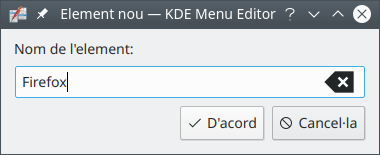
Premeu Retorn, i hauríeu de veure a la finestra principal quelcom similar a la imatge de sota.
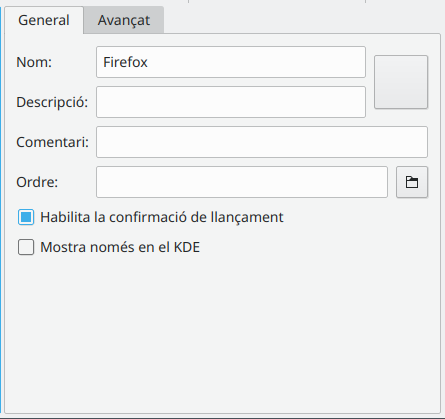
Ara omplirem la Descripció:, en aquest cas escriviu Navegador web.
Nota
L'aparença de com es mostraran la descripció i el nom dependrà de la configuració al llançador d'aplicacions, p. ex., «Navegador web (Firefox)» o «Firefox (Navegador web)».
Ens caldrà omplir el nom de l'executable en el camp Ordre:, en aquest cas escriurem firefox.
L'ordre haurà d'estar a la vostra variable PATH o haureu d'especificar el camí sencer a l'executable. Si no coneixeu el nom de l'executable d'una aplicació, utilitzeu l'ordre locate per a cercar el fitxer d'escriptori i introduir la cadena de la línia Exec com a ordre.
Nota
Després de l'ordre, podeu incloure text variable que se substituirà amb els valors reals quan el programa sigui executat:
| %f - un únic nom de fitxer |
| %F - una llista de fitxers; s'usa en aplicacions que poden obrir diversos fitxers locals a la vegada |
| %u - un únic URL |
| %U - una llista d'URL |
| %d - la carpeta d'un fitxer a obrir |
| %D - una llista de carpetes |
| %i - la icona |
| %m - la miniicona |
| %c - la llegenda |
Per exemple: Si voleu que el firefox iniciï la navegació web a www.kde.org - en comptes de firefox haureu d'escriure firefox %u www.kde.org.
La majoria de les aplicacions accepten opcions addicionals, p. ex., el nom d'un perfil definit com a Konqueror o Konsole. Per a veure totes les opcions per a un llançador d'aplicacions feu nom_aplicació --help
Si volem una icona més creativa, farem clic sobre la icona genèrica situada al costat de Nom: (Nota: la icona per omissió pot estar en blanc, en aquest cas, feu clic a l'àrea a la dreta del quadre d'entrada de nom). Apareixerà el diàleg Selector d'icones que us permetrà escollir la nova icona, tal com es mostra a sota.
Escollirem la icona de firefox de la llista i premerem Retorn. La vostra pantalla final s'hauria d'assemblar a la captura de pantalla de sota.
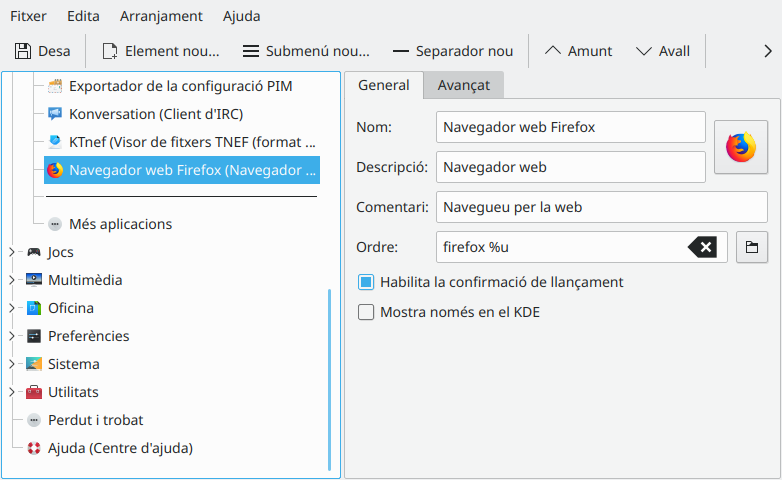
El lloc del nou element de menú es pot canviar ara utilitzant els botons i de la barra d'eines del KMenuEdit o arrossegant-lo amb el ratolí.
Els elements de submenú es poden ordenar utilitzant el botó situat a la barra d'eines del KMenuEdit o els elements del submenú → .
Feu clic a → , espereu que aparegui el diàleg S'està actualitzant la configuració del sistema per a finalitzar, hauríeu de trobar el Firefox en el Menú al submenú del llançador d'aplicacions.